进入“设置” → “网络和互联网” → “WLAN”
找到你当前已连接的WiFi名称,点进去 → 会看到一个“分享”或“二维码”按钮(不同品牌位置略有不同,华为在“更多”,小米在“…”里)
点击后需要验证指纹或锁屏密码 → 弹出二维码页面 → 截图或直接让朋友扫码,密码就藏在二维码下方那一串字符里!
注意:部分国产手机(如OPPO、vivo)可能需要先进入“开发者选项”开启“显示WiFi密码”功能,路径是:设置→关于手机→连续点击“版本号”7次→返回设置→系统→开发者选项→开启“显示密码”。
第三:终极方案——路由器后台查看(适合有管理权限的人)
如果以上都不行,那就直接登录路由器管理页面:
电脑或手机连上WiFi后,浏览器输入192.168.1.1或192.168.0.1(具体看路由器背面标签)
输入管理员账号密码(默认一般是admin/admin,或印在路由器底部)
进入“无线设置”或“WiFi设置”栏目,密码就明明白白写在那里!
重要提示:如果你从来没改过路由器密码,建议登录后第一时间修改默认密码,防止被蹭网。同时建议把WiFi密码设置成“字母+数字+符号”组合,长度不少于8位,安全性更高。
为什么官方不直接显示密码?
其实不是系统“藏”着,而是出于安全考虑。WiFi密码属于敏感凭证,系统默认隐藏是为了防止他人偷窥。但只要你是设备主人,通过上述官方路径,完全合法合规找回,无需任何破解工具。
现在你已经掌握了3种主流找回方式,下次再有人问你要密码,不用翻箱倒柜找纸条,30秒内搞定!赶紧收藏转发给家人,尤其是总记不住密码的爸妈,他们一定会感谢你。返回搜狐,查看更多